
개발 속도를 올려주는 필수 확장 기능 정리
많은 분들이 사용하는 Visual Studio Code, 일명 VS Code는 가볍고 빠르며 다양한 확장 프로그램을 통해 생산성을 크게 향상시킬 수 있는 개발자 필수 도구입니다. 하지만 너무 많은 확장 기능 속에서 어떤 것을 설치해야 할지 고민되신 적 없으신가요? 오늘은 실무에서 바로 쓸 수 있고 초보부터 숙련자까지 두루 사용하는 VS Code 필수 확장 프로그램들을 쉽고 간단하게 정리해 드리겠습니다. 확장 프로그램 하나만 잘 선택해도 디버깅 속도는 물론 코딩 실수도 줄일 수 있습니다. 아래에서 소개하는 꿀팁을 바탕으로 나만의 최적의 VS Code 환경을 구성해 보세요.
| 자동완성 기능 | 타이핑 실수를 줄이고 빠른 코딩을 지원합니다. |
| 테마 설정 | 눈에 부담 없는 색상으로 코딩 효율을 높여줍니다. |

VS Code는 설치 직후 기본 상태로도 충분히 훌륭하지만, 다양한 확장 프로그램을 통해 더욱 강력한 기능을 구현할 수 있습니다. 특히 초보 개발자라면 필수적으로 설치해야 할 확장 기능이 몇 가지 존재합니다. 예를 들어, 코드 자동완성 기능을 제공하는 Tabnine이나 IntelliCode는 반복되는 타이핑을 줄이고 보다 효율적으로 코딩을 진행할 수 있게 해줍니다. 실제로 이 확장 기능들을 설치한 이후 개발 속도가 1.5배 이상 향상되었다는 사용자 리뷰도 많습니다.
실무에서 특히 유용한 확장 기능은 ESLint입니다. 자바스크립트 코드에서 문법 오류나 스타일 문제를 실시간으로 알려주는 이 플러그인은 팀 작업 시 코드 통일성을 유지하는 데 매우 중요한 역할을 합니다. 또한 Prettier를 함께 사용하면 자동으로 코드 정리를 해주기 때문에 코드 가독성과 유지보수성이 크게 향상됩니다.

확장 프로그램을 너무 많이 설치하면 VS Code가 느려질 수 있으므로 꼭 필요한 기능만 선택적으로 설치하는 것이 좋습니다. 또한 Live Server 확장은 HTML, CSS, JS로 구성된 프로젝트를 실시간으로 확인할 수 있어 프론트엔드 개발자에게 유용하며, GitLens는 Git 기록을 시각적으로 보여줘 협업 중인 개발자들의 변경 내역을 쉽게 파악할 수 있도록 도와줍니다.
| 자동완성 | 코드정리 | 실시간 미리보기 |
| Tabnine, IntelliCode 추천 | Prettier 자동 정리 | Live Server 활용 |
| 타이핑 감소 효과 | 스타일 통일 | 실시간 개발 확인 |


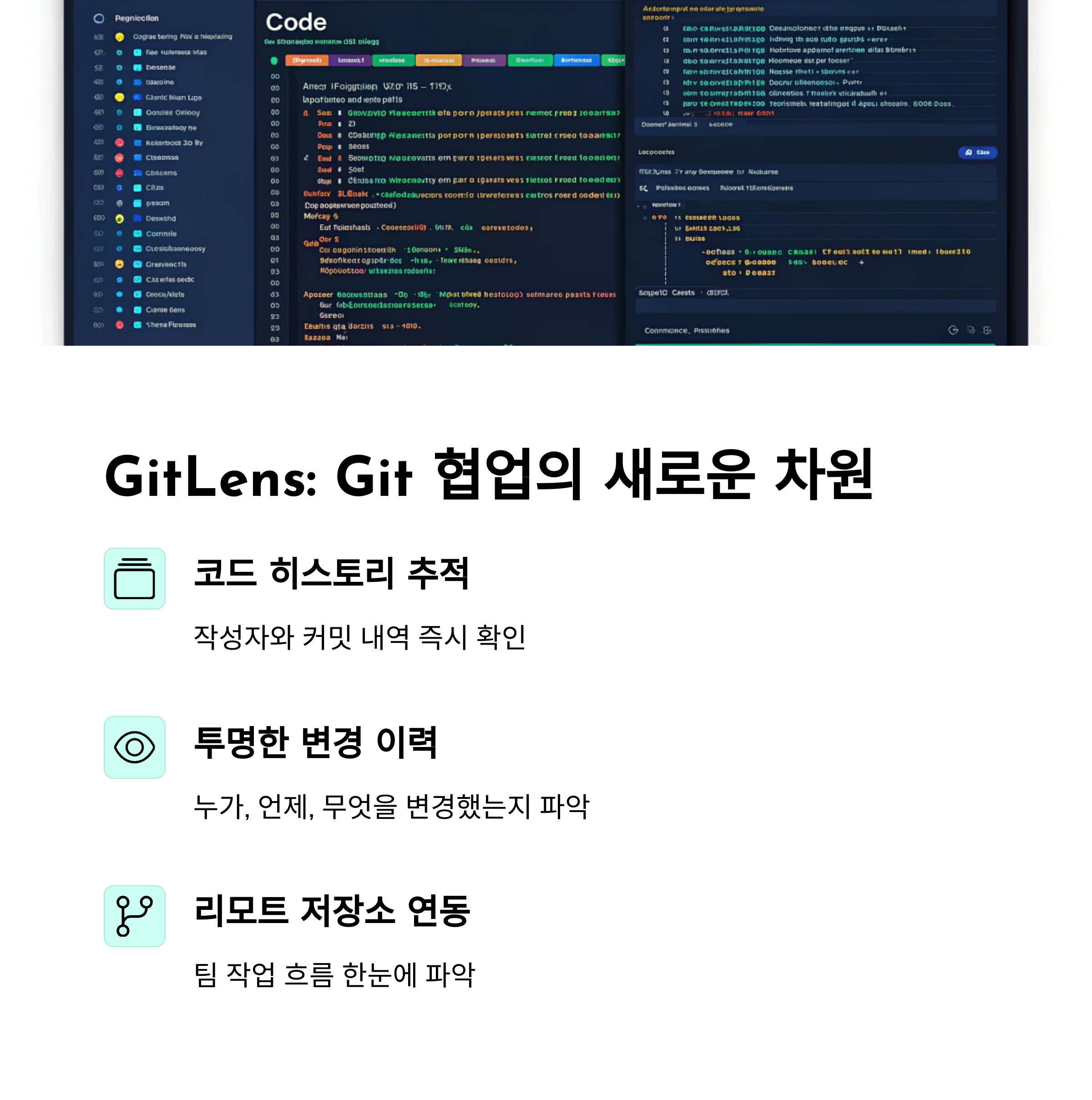

VS Code는 다양한 개발자에게 사랑받는 에디터이며, 필요한 확장 기능만 적절히 선택한다면 코딩 속도와 효율을 극대화할 수 있습니다. 위에서 소개한 확장 프로그램들은 초보자도 쉽게 사용할 수 있고 실무에서 강력한 도구로 활용됩니다. 꾸준히 사용하면서 자신만의 개발 환경을 최적화하는 습관을 가지는 것이 중요합니다. 오늘 소개한 꿀팁들을 참고하셔서 여러분만의 효율적인 코딩 환경을 완성해보세요.

여러분의 의견을 들려주세요!
여러분이 자주 사용하는 VS Code 확장 기능은 어떤 것이 있나요? 아래 댓글에 남겨주시고 다른 분들과 꿀팁을 공유해보세요!


